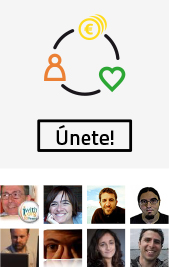Efectivamente si tienes dificultad para leer determinadas páginas webs, puedes cambiar el modo de visualización con un simple click.
El cuerpo del texto puede cambiar según las funcionalidades de cada navegador (Explorer, Mozilla, Netscape Mozilla y Safari)
Si se trata de:
Cambiar Tamaño del Ratón 
Además en todos los sistemas operativos puedes lograr visualizar el ratón más grande. Atención: si has instalado un ratón diferente en tu ordenador, las instrucciones descritas pueden aparecer diferentes a las mostradas en esta sección.
Desde Windows 95, 98, 2000, Me
1. Abre el menú Inicio presionando el botón "Inicio" o el logotipo de Windows situado entre "Ctrl" y "Alt", o presiona "Ctrl" + "Esc".
2. Clica en "Configuración" o presiona la tecla "F".
3. Clica en panel de Control o presiona la letra "P"
4. Haz doble clic en "Mouse" o presiona la letra "M" repetidamente hasta que se destaque el "Mouse" y después presiona Enter.
5. Aparecerán las Propiedades del Mouse
6. Clica en la pestaña "Punteros" o presiona "Ctrl". + el tabulador a la vez, hasta que la pestaña "Punteros" esté en frente.
7. Debajo de "Esquemas" hay un combo de selección múltiple, donde puedes seleccionar los tipos de puntero de Mouse que hay.
Clica en la flecha del combo hasta que aparezca la lista completa hacia abajo.
8. Utiliza las flechas del teclado arriba y abajo para seleccionar los distintos sistemas. Selecciona el "sistema agrandado" o "esquema invertido".
9. Para escoger el esquema clique encima y personalice el cursor.
10. Teclee en "Aceptar" o "Enter" para salir de las características del Mouse.
Desde Windows XP
1. Abre el menú Inicio presionando el botón "Inicio" o el logotipo de Windows situado entre "Ctrl" y "Alt", o presiona "Ctrl" + "Esc".
2. Clica en "Configuración" o presiona la tecla "F".
3. Si ves el texto Escoger una categoría como título principal de la ventana. Bajo el título de Panel de Control está Cambiar a vista clásica. Clica Cambiar vista clásica y presiona Enter.
4. Una vez en Vista Clásica, clica 2 veces sobre "Mouse" o presiona la tecla "M" repetidamente hasta que el "Mouse" se selecciona y presiona "Enter".
5. Las Propiedades del Mouse deben mostrarse.
6. Clica en la pestaña Punteros o presiona "Ctrl". + el tabulador a la vez hasta que la pestaña Punteros esté en frente.
7. Debajo de Esquemas hay un combo de selección múltiple, donde puedes seleccionar los tipos de puntero de Mouse que hay. Clica en la flecha del combo hasta que aparezca la lista completa hacia abajo.
8. Utiliza las flechas del teclado arriba y abajo para seleccionar los distintos sistemas. Selecciona el sistema agrandado o esquema invertido.
9. Para escoger el esquema clica encima y personaliza el cursor.
10. Teclea en "Aceptar" o "Enter" para salir de las características del Mouse.